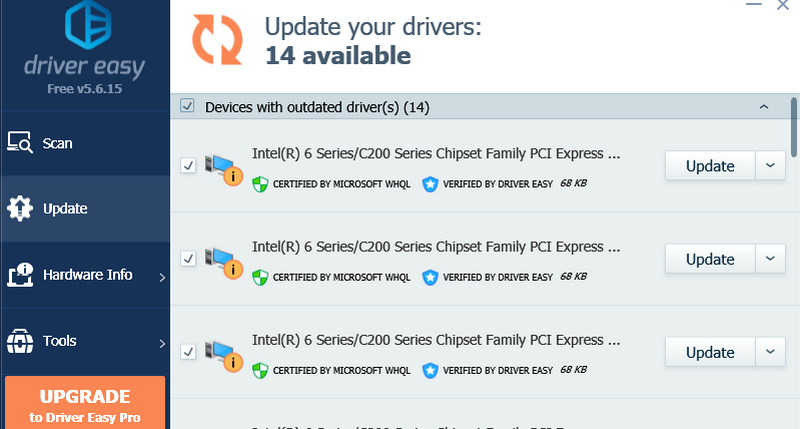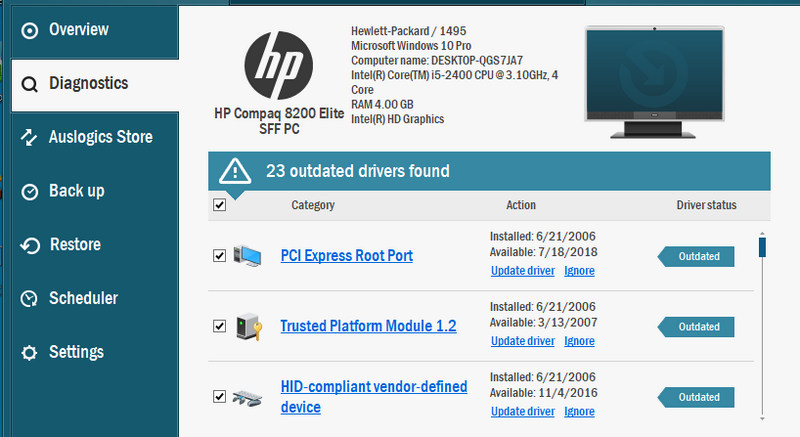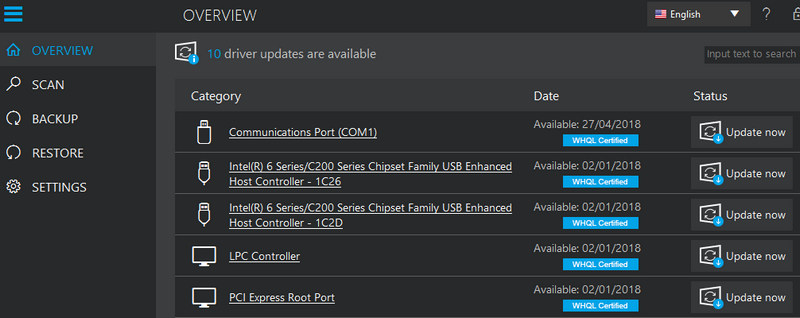Apakah pembaruan driver benar -benar berfungsi
o Perbarui driver Anda, ada beberapa metode berbeda yang dapat Anda gunakan. Berikut ini rincian masing -masing:
1. Perbarui secara manual melalui Device Manager
Untuk memperbarui driver Anda secara manual melalui Device Manager, ikuti langkah -langkah ini:
- Buka Device Manager dengan mengklik kanan pada tombol start dan memilih “Device Manager”.
- Di Device Manager, temukan perangkat yang ingin Anda perbarui, klik kanan di atasnya, dan pilih “Perbarui Driver”.
- Pilih opsi untuk mencari driver secara otomatis. Windows akan mencari komputer Anda dan internet untuk pembaruan driver terbaru.
- Jika Windows menemukan driver yang lebih baru, itu akan secara otomatis mengunduh dan menginstalnya.
2. Unduh driver dari situs web produsen
Jika Anda ingin mengunduh driver secara manual dari situs web pabrikan, ikuti langkah -langkah ini:
- Identifikasi membuat dan model perangkat Anda.
- Kunjungi situs web pabrikan dan navigasikan ke bagian dukungan atau unduhan.
- Temukan bagian driver dan cari model perangkat Anda.
- Unduh driver terbaru untuk perangkat Anda.
- Setelah diunduh, jalankan penginstal dan ikuti instruksi di layar untuk menginstal driver baru.
3. Gunakan perangkat lunak pembaruan driver
Perangkat lunak pembaruan driver dapat mengotomatiskan proses menemukan dan menginstal driver terbaru untuk perangkat Anda. Berikut adalah beberapa alat pembaruan driver terbaik yang tersedia:
- Booster Pengemudi – Alat pembaruan driver populer ini memindai sistem Anda untuk driver yang sudah ketinggalan zaman dan secara otomatis mengunduh dan menginstal versi terbaru.
- Drivereasy – Drivereasy memindai komputer Anda untuk driver yang hilang atau ketinggalan zaman dan memberikan solusi satu klik untuk memperbaruinya.
- Penginstal Driver Snappy – Snappy Driver Installer adalah alat yang ampuh yang memungkinkan Anda menginstal dan memperbarui driver di komputer online dan offline.
- Bakat pengemudi – Bakat pengemudi secara otomatis memindai sistem Anda untuk driver yang sudah ketinggalan zaman dan menawarkan solusi satu klik untuk memperbaruinya.
- Drivermax – Drivermax memindai sistem Anda untuk driver yang sudah ketinggalan zaman dan memungkinkan Anda untuk mengunduh dan menginstal versi terbaru dengan satu klik.
- Slimdrivers – SlimDrivers memindai komputer Anda untuk driver yang hilang atau ketinggalan zaman dan menyediakan antarmuka sederhana untuk memperbaruinya.
- IOBIT Driver Booster – IoBit Driver Booster adalah alat pembaruan driver yang secara otomatis memindai sistem Anda untuk driver yang sudah ketinggalan zaman dan menyediakan pembaruan satu klik.
- Solusi driverpack – Solusi DriverPack adalah alat pembaruan driver komprehensif yang memungkinkan Anda memperbarui beberapa driver sekaligus.
Menggunakan alat pembaruan driver dapat menghemat waktu Anda dan memastikan bahwa driver Anda selalu terkini.
4. pembaruan Windows
Pembaruan Windows juga dapat secara otomatis mengunduh dan menginstal pembaruan driver untuk perangkat Anda. Inilah cara memeriksa pembaruan:
- Buka menu Mulai dan klik “Pengaturan”.
- Di menu Pengaturan, klik “Perbarui & Keamanan”.
- Di bagian Pembaruan Windows, klik “Periksa Pembaruan”.
- Windows akan memeriksa pembaruan yang tersedia, termasuk pembaruan driver.
- Jika pembaruan ditemukan, klik “Unduh” dan instal pembaruan.
Kesimpulan
Memperbarui driver perangkat Anda penting untuk memastikan kinerja dan kompatibilitas yang optimal. Meskipun tidak selalu perlu memperbarui driver Anda, itu ide yang bagus untuk secara berkala memeriksa pembaruan, terutama jika Anda mengalami masalah perangkat keras. Dengan mengikuti metode yang diuraikan di atas, Anda dapat dengan mudah memperbarui driver Anda dan menjaga perangkat Anda tetap mutakhir.
9 Pembaruan Driver Terbaik untuk Mempertahankan Driver Perangkat Keras Perangkat Anda Terukur
Semua fitur lainnya mirip dengan alat lain, tetapi’S jelas lebih efisien daripada yang lain dalam hal menemukan pengemudi yang sudah ketinggalan zaman. Jika alat lain bisa’t menyelesaikan masalah driver Anda, maka alat ini mungkin berhasil.
Apakah saya benar -benar perlu memperbarui driver saya?
Dear Lifehacker,
Saya baru -baru ini memperbarui driver video saya dan menemukan bahwa banyak pengemudi saya yang lain sudah ketinggalan zaman. Apakah saya benar -benar perlu memperbarui mereka sepanjang waktu? Apakah saya akan melihat ada peningkatan kecepatan atau fitur jika saya memiliki versi terbaru?
Sungguh-sungguh,
Pengemudi yang tidak terorganisir
Sayang tidak terorganisir,
Pengemudi bisa sangat membingungkan, dan sementara kita telah membicarakannya sedikit sebelumnya, ada beberapa hal yang harus diketahui semua orang tentang cara mengelola driver mereka dan kapan harus memperbaruinya. Inilah yang paling penting.
De-mistfikasi sudut-sudut gelap jendela: registri, dlls, dan lebih banyak dijelaskan
Jika pemotongan jendela Anda meluas dalam kapasitas apa pun di luar pemula, Anda’tidak diragukan lagi menemukan…
Aturan emas pengemudi: jika tidak rusak, jangan perbaiki
Sebelum Anda terobsesi dengan driver terkini, Anda harus mencatat bahwa, sementara kami selalu menyarankan Anda menjaga perangkat lunak Anda diperbarui untuk keamanan dan stabilitas, driver adalah masalah lain. Meskipun Anda harus mengawasi pembaruan keamanan yang muncul, versi driver yang berbeda dapat memperkenalkan masalah stabilitas, jadi jika perangkat keras Anda berfungsi seperti yang diharapkan, Anda lebih baik bukan memperbarui, karena Anda tidak pernah tahu kapan itu bisa menyebabkan masalah. Anda jarang mendapatkan kecepatan besar atau fitur meningkatkan dari pembaruan driver, jadi kecuali Anda melihat dalam catatan rilis bahwa ada sesuatu yang besar, Anda biasanya baik -baik saja untuk mengabaikannya.
Sebaliknya, hanya memperbarui driver Anda jika Anda mengalami masalah dengan perangkat keras Anda. Katakanlah koneksi Ethernet Anda sesekali turun, atau printer Anda tidak mencetak dengan benar. Dalam hal ini, salah satu langkah pemecahan masalah pertama yang harus Anda ambil adalah memperbarui driver, karena masalah ini mungkin diperbaiki dalam pembaruan baru.
Pengecualian utama untuk aturan ini adalah driver video. Tidak seperti driver lain, driver video sering diperbarui dan biasanya dengan peningkatan kinerja besar, terutama di game baru. Heck, pembaruan NVIDIA baru -baru ini meningkatkan kinerja Skyrim sebesar 45%, dan pengemudi setelah itu meningkatkan kinerjanya sebesar 20%lainnya. Jika Anda seorang pemain Skyrim, itu a sangat besar mendorong. Jadi, ketika Anda melihat bahwa kartu video Anda memiliki driver baru yang tersedia, lihat perbaikan apa yang ditawarkan driver-jika ia menawarkan peningkatan kinerja sistem atau peningkatan dalam permainan yang sedang Anda mainkan, Anda pasti ingin memperbarui. Jika tidak, tetap dengan driver saat ini.
Tempat Mendapatkan Pengemudi Anda
Jadi, Anda perlu menginstal atau memperbarui driver, tetapi Anda sering memiliki beberapa pilihan di mana Anda mendapatkannya. Saat Anda pertama kali mencolokkan perangkat, Windows akan sering menginstal versi generik drivernya sendiri, dan perangkat Anda akan segera mendapatkan fungsionalitas dasar. Untuk beberapa hal ini baik -baik saja, tetapi seringkali Anda akan menemukan bahwa mengunduh driver dari situs web pabrikan memberi Anda banyak fitur tambahan. Pengemudi suara dapat memberi Anda hal -hal seperti surround virtual atau koreksi kamar, sementara driver video biasanya akan memberi Anda seluruh panel kontrol opsi yang memungkinkan Anda menyesuaikan kinerja grafis Anda, fitur seperti Nvidia’s PhysX, dan banyak lagi. Secara umum, ada tiga tempat berbeda yang akan Anda temukan, dan inilah perbedaannya:
- Dari situs web produsen chipset: Ini adalah tempat pertama yang biasanya ingin Anda lihat. Produsen chipset adalah perusahaan yang merancang video asli atau chip suara, e.G. Nvidia atau realtek. Perusahaan -perusahaan ini sering memiliki driver terbaru yang tersedia sebelum orang lain. Beberapa driver (seperti NVIDIAS) akan datang dengan fitur tambahan, sementara yang lain (seperti Realtek) hanya akan menawarkan driver generik terbaru.
- Dari situs web produsen perangkat keras: Jika Anda menemukan bahwa Anda memiliki masalah dengan pengemudi pabrikan chipset, atau mereka hanya menawarkan driver generik tanpa fitur tambahan, perhentian Anda berikutnya harus menjadi produsen perangkat keras. Ini adalah orang yang membuat perangkat keras yang sebenarnya, seperti EVGA atau XFX untuk kartu video, dan perusahaan seperti Gigabyte atau MSI untuk motherboard (yang sering mencakup hal -hal seperti suara dan Ethernet). Jika Anda memiliki laptop, Anda ingin pergi ke situs produsen laptop Anda sebagai gantinya, e.G. Asus atau Lenovo.
- Langsung dari Windows: Driver generik Windows biasanya minimal dari apa yang Anda butuhkan untuk sesuatu untuk bekerja. Ini tidak ideal untuk kebanyakan hal, tetapi dalam beberapa kasus – seperti printer – itulah yang Anda inginkan . Jika Anda mengunjungi situs web printer Anda, mereka hanya akan menawarkan kepada Anda driver yang menyertakan banyak perangkat lunak yang mungkin menyertakan fitur lain, tetapi tidak harus yang akan Anda gunakan. Pencetakan dan pemindaian reguler sudah dibangun langsung ke jendela, dan Anda tidak memerlukan editor foto, layanan cloud, dan sampah lainnya yang membengkak di mesin Anda. Jadi alih -alih mendapatkan pengemudi dari produsen, cukup dapatkan dari jendela seperti yang dijelaskan di bawah ini.
- Dari CD yang datang dengan perangkat Anda: Anda hampir tidak pernah ingin melakukan ini. Driver ini mungkin sudah ketinggalan zaman pada saat Anda menjalankan dan menjalankan komputer, jadi Anda harus mengunduh driver dari salah satu sumber di atas sebagai gantinya. Satu-satunya pengecualian: driver ethernet, jika windows tidak memilikinya bawaan. Jelas jika Anda memulai komputer Anda dan tidak dapat mengakses internet, Anda tidak dapat mengunduh driver. Jadi instal driver Ethernet dari CD, sambungkan ke internet, dan unduh semua driver Anda yang lain secara online.
Cara memperbarui driver Anda
Ketika tiba saatnya untuk memperbarui, prosesnya sangat sederhana. Cukup buka Device Manager (dengan mengklik ORB Start dan mengetik “Manajer Perangkat” ke dalam kotak pencarian) dan mengklik kanan pada perangkat keras yang ingin Anda perbarui. Klik Properties dan buka tab Driver. Di sini, Anda dapat melihat versi driver Anda saat ini. Jika Anda memperbarui melalui Windows, klik “Perbarui Driver” untuk memperbaruinya. Jika tidak, periksa nomor versi pengemudi dan kunjungi situs web pabrikan. Jika nomor driver mereka lebih baru dari yang Anda miliki, pembaruan tersedia dan Anda dapat membacanya, jika perlu. Kemudian, cukup unduh penginstal dari sana dan jalankan seperti Anda akan program lain. Setelah selesai, Anda harus memiliki driver baru yang mengkilap siap membantu Anda mendapatkan yang terbaik dari perangkat keras Anda.
P.S. Punya tips terkait driver tambahan untuk dibagikan? Fitur favorit yang Anda temukan di versi lain dari driver? Bagikan pemikiran dan pengalaman Anda dengan kami di komentar.
9 Pembaruan Driver Terbaik untuk Mempertahankan Driver Perangkat Keras Perangkat Anda Terukur
Invicti Web Application Security Scanner-Satu-satunya solusi yang memberikan verifikasi otomatis kerentanan dengan Scanning ™ berbasis bukti ™.
Driver perangkat keras adalah salah satu perangkat lunak terpenting di PC Anda, jika tidak yang paling. Sayangnya, banyak pengguna mengabaikan mereka karena sistem operasi melakukan pekerjaan yang dapat diterima untuk menginstal driver untuk menjalankan PC dengan cepat.
Seperti namanya, driver adalah perangkat lunak yang mengontrol komponen perangkat keras agar berfungsi dengan baik, seperti halnya driver mobil. Mirip dengan bagaimana Anda bisa’T menempatkan seorang anak berusia 90 tahun di dalam mobil balap dan berharap untuk memenangkan piala, Anda bisa’t berharap PC Anda bekerja dengan baik dengan driver lama.
Windows biasanya memperbarui driver saat memperbarui sendiri tetapi tidak’t Tutupi semua komponen dan produsen perangkat keras. Oleh karena itu, dapat kehilangan banyak pembaruan atau bahkan tidak menginstal driver sama sekali, yang mengarah ke komponen yang tidak berfungsi.
Jika Anda mengalami pembekuan, kerusakan, gangguan, atau kinerja yang lebih lambat, ada kemungkinan besar itu’S Masalah Pengemudi. Sayangnya, pembaruan secara manual driver sangat merepotkan karena Anda perlu menemukan komponen yang bermasalah, modelnya, driver yang saat ini diinstal, dan kemudian mencari yang terbaru secara online.
Jika kamu tidak’T ingin menangani kerumitan ini, pembaruan driver otomatis dapat memperbarui semua perangkat Anda’S driver perangkat keras dan teruskan up-to-date untuk lancar kerja PC Anda. Alat -alat ini memiliki database besar jutaan driver yang memastikan Anda mendapatkan driver terbaru atau bahkan driver perangkat keras lama yang tidak biasa ditemukan.
Dibawahmu’akan menemukan beberapa perangkat lunak pembaruan driver otomatis terbaik yang akan memperbaiki semua masalah terkait driver Anda dengan menjaga mereka tetap terkini.
Catatan: Untuk bereksperimen, saya menggunakan PC dengan Windows 10 yang baru diinstal, yang diperbarui ke versi terbaru untuk memastikan semua driver berdasarkan Windows sudah diinstal. Anda dapat melihat tangkapan layar dari setiap alat di bawah ini untuk melihat berapa banyak driver usang yang berhasil mereka temukan di PC ini.
Drivermax
Drivermax adalah pilihan bagus lainnya, terutama jika Anda mencari alat pembaruan driver gratis yang bagus. Pemindaiannya menemukan sejumlah besar driver yang sudah ketinggalan zaman, dan juga memungkinkan Anda mengunduh banyak komponen penting jika hilang.
Selain memperbarui driver, dapat mengunduh komponen seperti Microsoft Visual C ++ Runtime, Java, Microsoft .Kerangka kerja bersih, langsung X, dan komponen lain yang membuat permainan dan aplikasi lebih mudah.
Menariknya, versi gratisnya juga memungkinkan Anda membuat cadangan driver dan mengembalikannya kapan saja, fitur yang biasanya ditemukan dalam versi berbayar dari alat lain. Secara keseluruhan, Drivermax adalah alat yang hebat untuk memperbarui driver dengan aman dan memasang komponen tambahan jika Anda membutuhkan semuanya secara gratis. Versi berbayar hanya membuat segalanya menjadi nyaman.
AVG Driver Updater
Pembaruan pengemudi yang sangat sederhana yang menyelesaikan pekerjaan dengan kebingungan minimal. AVG Driver Updater menjadikan pembaruan driver proses dua klik. Tekan saja Pindai Tombol untuk memindai semua driver perangkat Anda dan membandingkannya dengan database. Setelah itu, klik Perbarui yang dipilih untuk mengunduh driver yang sudah ketinggalan zaman dan menginstalnya secara otomatis.
Anda dapat melihat detail driver yang sudah ketinggalan zaman, termasuk tanggal yang diterbitkan dan tanggal saat diinstal di PC Anda. Jika kamu tidak’T ingin memperbarui driver tertentu, hapus centang dari daftar.
Anda dapat menetapkan pemberitahuan saat pembaruan driver baru tersedia untuk komponen perangkat keras Anda di pengaturan. Anda juga dapat mencadangkan pengaturan driver saat ini sebelum memindai untuk memastikan pemasangan driver yang salah dapat dikembalikan.
Anda bisa mendapatkan pembaruan driver ini seharga $ 39.99/tahun. Itu tidak’t memiliki versi gratis, tetapi Anda dapat mengujinya menggunakan versi uji coba gratis.
IOBIT Driver Booster
IOBIT Driver Booster Pro adalah alat yang sangat kuat yang memperbarui driver perangkat keras Anda dan menawarkan alat tambahan untuk memperbaiki masalah terkait dan meningkatkan pengalaman bermain game. Versi gratisnya cukup untuk memindai dan memperbarui driver penting, tetapi Anda’LL harus mengklik setiap driver yang sudah ketinggalan zaman untuk memperbaruinya secara manual.
Versi Pro akan secara otomatis memperbarui semua driver yang sudah ketinggalan zaman dan menginstal komponen game penting yang hilang dari PC Anda, seperti Microsoft Visual C++. Anda juga dapat membuat cadangan driver sebelum memperbarui, dan memiliki yang nyaman Rollback tombol untuk membatalkan perubahan apa pun dengan cepat.
Alat sampingnya termasuk fixer suara otomatis, fixer jaringan, fixer resolusi, fixer kesalahan driver, dan alat untuk menghapus data perangkat unplugged yang tidak lagi Anda gunakan. Anda bahkan dapat mengaturnya untuk memperbarui driver offline, yang dapat berguna untuk memperbarui beberapa perangkat atau memperbarui driver kartu jaringan.
Avast Driver Updater
Avast juga memiliki alat pembaruan driver premium yang melakukan pekerjaan yang baik untuk menemukan dan memperbarui pengemudi. Avast Driver Updater akan dengan cepat memindai PC Anda untuk driver yang sudah ketinggalan zaman, dan Anda dapat memperbarui semuanya dengan satu klik.
Alat ini sangat mirip dalam fitur dan daya pemindaian ke AVG Driver Updater, dari apa yang bisa saya katakan. Ia menemukan jumlah pengemudi yang sudah sama; Anda dapat melihat detail tentang driver dan mengatur pemberitahuan untuk pembaruan driver baru. Namun, ini bekerja lebih cepat, dan seluruh pemindaian selesai setidaknya 3x lebih cepat untuk saya.
Anda juga dapat membuat cadangan driver Anda untuk dengan mudah berguling. Aplikasi ini akan dikenakan biaya £ 34.99/tahun, tetapi Anda dapat mengujinya menggunakan versi uji coba 15 hari yang berfungsi penuh.
Pengemudi mudah
Pembaruan driver kaya fitur lainnya dengan banyak fitur sampingan untuk membuat segalanya lebih mudah. Pengemudi mudah dengan cepat memindai PC saya sambil tetap menemukan jumlah driver yang sudah ketinggalan. Versi gratisnya cukup bagus yang menemukan semua driver yang sudah ketinggalan zaman, tetapi Anda harus memperbaruinya secara manual.
Versi berbayar memungkinkan Anda memperbarui semua driver sekaligus, dan Anda dapat mencadangkan dan mengembalikan driver jika ada masalah yang terjadi. Selain itu, Anda dapat melihat informasi perangkat keras lengkap tepat di dalam driver antarmuka mudah dan memindai driver secara offline.
Ada juga opsi untuk mengelola proxy internet, membuat titik pemulihan sistem lengkap, dan menjadwalkan pemindaian otomatis. Semua fitur sisi ini juga tersedia dalam versi gratis.
Pengemudi
DriverPack adalah alat pembaruan driver yang sepenuhnya gratis yang terbaik untuk pengguna pemula karena dapat secara otomatis menangani semua kebutuhan pembaruan driver tanpa gangguan pengguna. Anda hanya perlu mengklik Mulailah menginstal tombol, dan secara otomatis akan memindai dan memperbarui semua driver.
Jika Anda ingin mengelola driver mana yang akan diinstal dan dilewati secara manual, lalu klik pada Buka mode ahli (sulit dilihat) tombol di bagian bawah untuk mengambil kendali penuh. Dalam mode ahli, alat ini akan mencantumkan semua driver untuk memperbarui dan bahkan menawarkan driver alternatif jika ada lebih dari satu.
Menariknya, situs web DriverPack juga menawarkan versi offline yang dapat Anda unduh untuk memperbarui driver offline (ukuran file 25GB). Pada dasarnya, mereka membiarkan Anda mengunduh semua database driver mereka secara gratis dan digunakan di mana saja.
Driverfix
Dari pengalaman saya, DriverFix tidak’t menemukan pengemudi yang sudah ketinggalan zaman seperti yang lain, tetapi saya juga memperhatikan bahwa itu tidak’T Pemindaian T untuk perangkat yang terpasang seperti mouse/keyboard. Namun, ini bisa menjadi hal yang baik, karena perangkat seperti itu cenderung berhenti bekerja jika pengemudi yang salah diinstal.
Selain itu, DriverFix memiliki semua fitur yang diperlukan seperti driver pembaruan otomatis, cadangan penuh dan pemulihan, dan pemberitahuan. Itu juga membuat riwayat lengkap pengemudi terpasang. Anda’ll harus mendapatkan langganan berbayar untuk memperbarui driver tak terbatas.
Auslogics
Di PC saya, Auslogics Driver Updater membutuhkan waktu cukup lama untuk memindai semua driver, sekitar 4x lebih dari waktu rata -rata alat lain yang tercantum di sini. Namun, ia juga menemukan 23 driver yang sudah ketinggalan zaman, yang lebih dari alat lain dalam daftar ini. Menariknya, itu juga menemukan sopir keamanan penting yang dilewatkan orang lain.
Versi gratisnya hanya memungkinkan Anda memperbarui driver secara manual, dan itu’S terbatas pada sejumlah pembaruan tertentu juga. Anda bisa mendapatkan versi berbayar untuk pembaruan tanpa batas, instalasi otomatis, cadangan lengkap, dan jadwal otomatis.
Semua fitur lainnya mirip dengan alat lain, tetapi’S jelas lebih efisien daripada yang lain dalam hal menemukan pengemudi yang sudah ketinggalan zaman. Jika alat lain bisa’t menyelesaikan masalah driver Anda, maka alat ini mungkin berhasil.
Ashampoo
Pembaruan driver ini juga melakukan pekerjaan yang bagus untuk menemukan driver yang sudah ketinggalan zaman dan menemukan 11 driver tanpa memasukkan driver perangkat plug-in. Saya sangat menyukai pembaruan pengemudi ashampoo’antarmuka karena daftar driver yang sudah ketinggalan zaman dan terkini, dan Anda dapat dengan cepat melihat semua detail dengan satu klik. Ini bisa sangat berguna untuk menemukan driver secara manual jika Anda yakin alat ini tidak’t temukan versi yang bagus.
Dia’s Juga lebih dapat disesuaikan dengan kemampuan untuk membuat daftar abaikan untuk menghindari pembaruan driver yang menurut Anda bermasalah. Jika Anda menghadapi masalah setelah memperbarui driver, Anda dapat menggunakan daftar abaikan untuk mencegahnya memperbarui di masa mendatang. Anda dapat menjadwalkan pemindaian juga, jadi pengemudi Anda tetap up-to-date.
Seperti beberapa alat lainnya, versi berbayar juga memungkinkan Anda memperbarui driver dengan satu klik sementara fitur lainnya tersedia secara gratis.
Mengakhiri pikiran
Saya pribadi menyukai IOBIT Driver Booster Pro karena dengan cepat memperbarui pengemudi tanpa menempatkan pembatasan pengatur waktu atau bandwidth untuk membuat prosesnya membosankan.
Pembaruan Pengemudi
- Drivermax
- AVG Driver Updater
- IOBIT Driver Booster
- Avast Driver Updater
- Pengemudi mudah
- Pengemudi
- Driverfix
- Auslogics
- Ashampoo